Jak dowiedzieć się, czy ktoś kradnie twoje Wi -Fi, czy nie
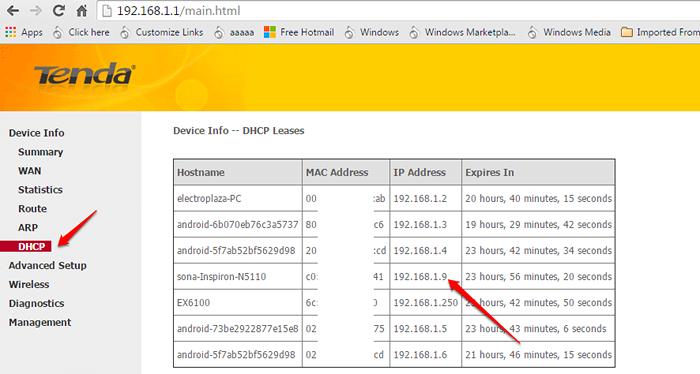
- 2471
- 199
- Ignacy Modzelewski
Jak dowiedzieć się, czy ktoś kradnie twoje Wi -Fi:- Używasz swojego Wi -Fi tylko do przeglądania i nadal otrzymujesz rachunek za internet w zakresie tysięcy? Cóż, powiedziałbym, że najwyższy czas, aby sprawdzić, czy ktoś inny korzysta z twojego Internetu bez twojej troski. Istnieje wiele sposobów, w których ludzie mogą ukraść Twój Internet i dać ci gigantyczny rachunek. Jeśli podejrzewasz, że coś się dzieje, zdecydowanie powinieneś wybrać dokładny czek. Zastanawiam się, jak sprawdzić, czy ktoś kradnie Twój Internet, czy nie? Zanurz się w artykule, mamy dla Ciebie odpowiednie rozwiązanie.
KROK 1
- Przede wszystkim upewnij się, że jesteś podłączony do Internetu za pośrednictwem podejrzanego Wi -Fi.
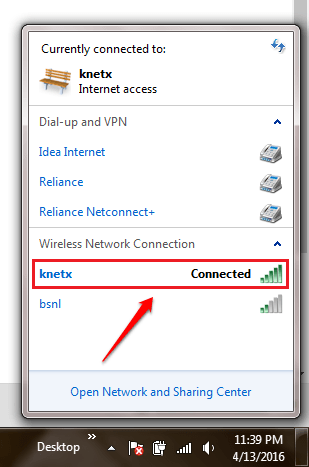
KROK 2
- Teraz musisz zalogować się na stronie internetowej swojego routera. Możesz polegać na podręczniku routera w tym celu. 192.168.1.1 to adres IP, którego wiele routerów używa jako bramki domyślnej. Więc jeśli wpiszesz ten adres w adresie URL przeglądarki, najprawdopodobniej wylądujesz na stronie logowania routera. Po osiągnięciu strony logowania wprowadź nazwę użytkownika i hasło i naciśnij przycisk logowania, jak pokazano na zrzucie ekranu podanego poniżej.
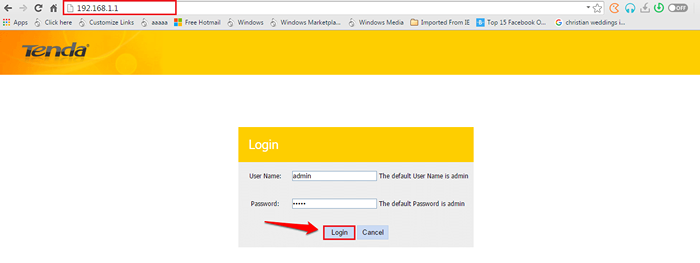
KROK 3
- Po zalogowaniu musisz znaleźć tabelę o nazwie DHCP. To, gdzie się znajduje, różni się w zależności od routera. W moim routerze mogłem znaleźć mój DHCP Tabela po kliknięciu przycisku o nazwie Zaawansowany.
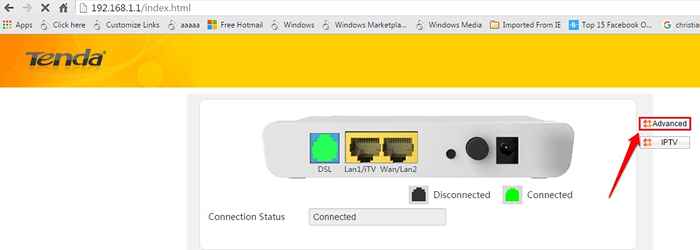
KROK 4
- Kiedy jesteś skierowany na Zaawansowany Ustawienia, poszukaj sekcji o nazwie Informacje o urządzeniu w lewym oknie. Wśród wymienionych pod nim wpisów znajdź i kliknij ten wymieniony DHCP.
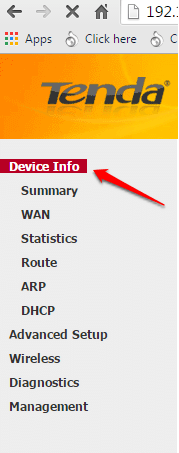
Krok 5
- DHCP Tabela poda informacje o wszystkich urządzeniach podłączonych do Twojej sieci. Po prostu sprawdź swój adres IPv4 za pomocą Wiersz polecenia metoda opisana w krokach 6 i 7. Wszystkie pozostałe wpisy niż twoje, mogą być intruzami. Jeśli podłączyłeś inne urządzenie do Wi -Fi, wpisy mogą reprezentować jeden lub więcej innych urządzeń. Więc użyj poniższej metody, aby sprawdzić swój adres IPv4 za pomocą Wiersz polecenia.
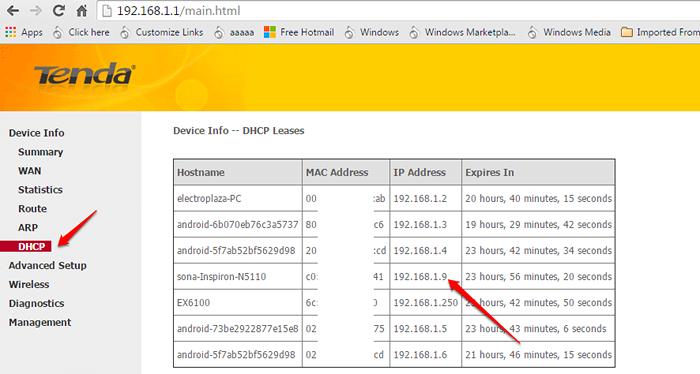
Krok 6
- Aby znaleźć adres IPv4 urządzenia, podłącz urządzenie do szanowanej sieci i otwórz Wiersz polecenia W trybie administratora. Tam, wpisz ipconfig i uderz Wchodzić klucz.
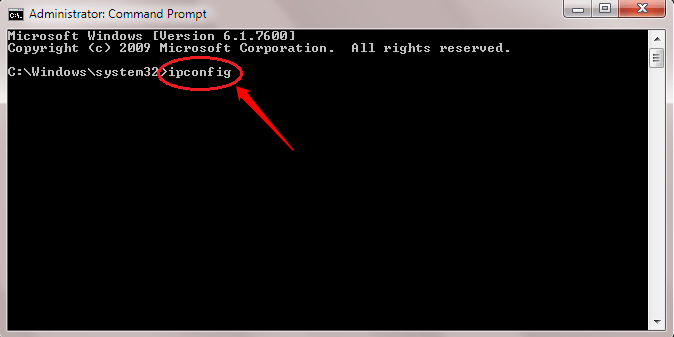
Krok 7
- Przewiń w dół i znajdź adres IPv4 urządzenia, jak pokazano na zrzucie ekranu podanego poniżej.
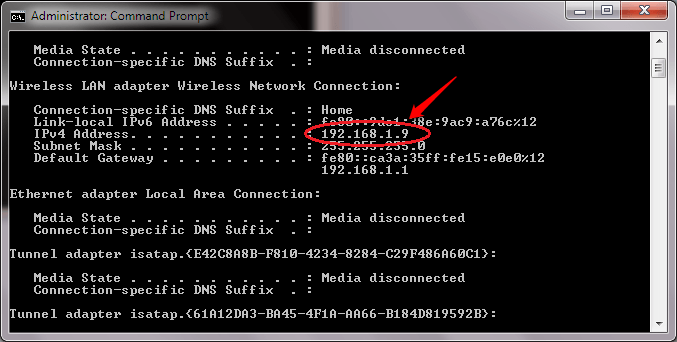
Nie pozwól nikomu kradzież. Znajdź dziś samych złodziei Wi -Fi. Gdy masz pewność, że Twoje Wi -Fi jest faktycznie skradzione w miarę podejrzenia, możesz zmienić klucz bezpieczeństwa lub dostosować bardziej zaawansowane funkcje, takie jak filtrowanie adresów MAC. Mam nadzieję, że artykuł uznałeś za przydatny.
- « Jak dostosować menu Start w systemie Windows 10
- 16 najlepszych internetowych stron o strumieniowaniu muzyki do słuchania bezpłatnej muzyki »

